组播实验配置步骤
H-实验手册:组播PIM-DM
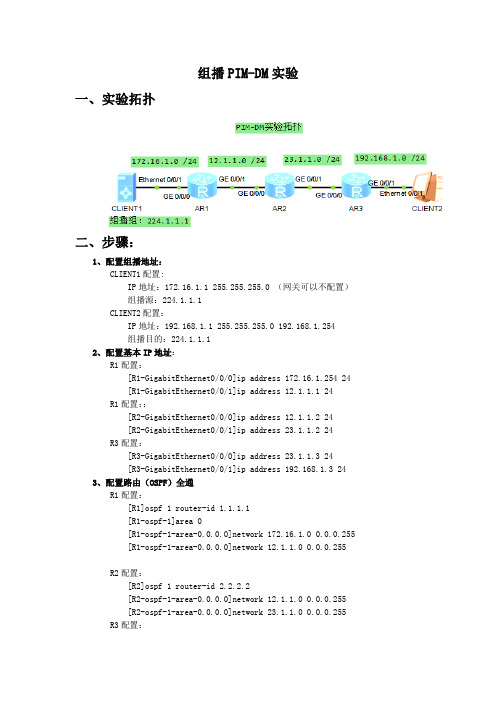
组播PIM-DM实验一、实验拓扑二、步骤:1、配置组播地址:CLIENT1配置:IP地址:172.16.1.1 255.255.255.0(网关可以不配置)组播源:224.1.1.1CLIENT2配置:IP地址:192.168.1.1 255.255.255.0 192.168.1.254组播目的:224.1.1.12、配置基本IP地址:R1配置:[R1-GigabitEthernet0/0/0]ip address 172.16.1.254 24[R1-GigabitEthernet0/0/1]ip address 12.1.1.1 24 R1配置::[R2-GigabitEthernet0/0/0]ip address 12.1.1.2 24[R2-GigabitEthernet0/0/1]ip address 23.1.1.2 24 R3配置:[R3-GigabitEthernet0/0/0]ip address 23.1.1.3 24[R3-GigabitEthernet0/0/1]ip address 192.168.1.3 243、配置路由(OSPF)全通R1配置:[R1]ospf 1 router-id 1.1.1.1[R1-ospf-1]area 0[R1-ospf-1-area-0.0.0.0]network 172.16.1.0 0.0.0.255[R1-ospf-1-area-0.0.0.0]network 12.1.1.0 0.0.0.255R2配置:[R2]ospf 1 router-id 2.2.2.2[R2-ospf-1-area-0.0.0.0]network 12.1.1.0 0.0.0.255[R2-ospf-1-area-0.0.0.0]network 23.1.1.0 0.0.0.255 R3配置:[R3]ospf 1 router-id 3.3.3.3[R3-ospf-1-area-0.0.0.0]network 23.1.1.0 0.0.0.255[R3-ospf-1-area-0.0.0.0]network 192.168.1.0 0.0.0.255 4、IGMP配置:R3配置:(只需要在R3上配置)[R3]multicast routing-enable/启用IGMP功能[R3-GigabitEthernet0/0/1]igmp enable/接口下启用IGMP功能5、配置PIM-DMR1配置:[R1]pim/启用PIM功能,启动进程后退出即可;[R1-pim]qu[R1]int g0/0/0[R1-GigabitEthernet0/0/0]pimdm /接口下启用PIM DM命令[R1-GigabitEthernet0/0/1]pimdmR2配置:[R2]pim[R2-pim]qu[R2]int g0/0/0[R2-GigabitEthernet0/0/0]pimdm[R2-GigabitEthernet0/0/1]pimdmR3配置:[R3]pim[R3-pim]qu[R3-GigabitEthernet0/0/0]pimdm6、推送视频流CLIENT1:推送视频流,如:CLIENT2:接收视频流三、其他1、查询表项(使用的是S,G表项)[R2]dispim routing-tableVPN-Instance: public netTotal 0 (*, G) entry; 1 (S, G) entry(172.16.1.1, 224.1.1.1)Protocol: pim-dm, Flag: ACTUpTime: 00:04:40Upstream interface: GigabitEthernet0/0/0Upstream neighbor: 12.1.1.1RPF prime neighbor: 12.1.1.1Downstream interface(s) information: None2、查询邻居:配置完毕后,检查邻居是否正常:[R2]displaypim neighborVPN-Instance: public netTotal Number of Neighbors = 2Neighbor Interface Uptime Expires Dr-Priority BFD-Session 12.1.1.1 GE0/0/0 00:03:57 00:01:37 1 N 23.1.1.3 GE0/0/1 00:03:50 00:01:25 1 N。
组播实训报告
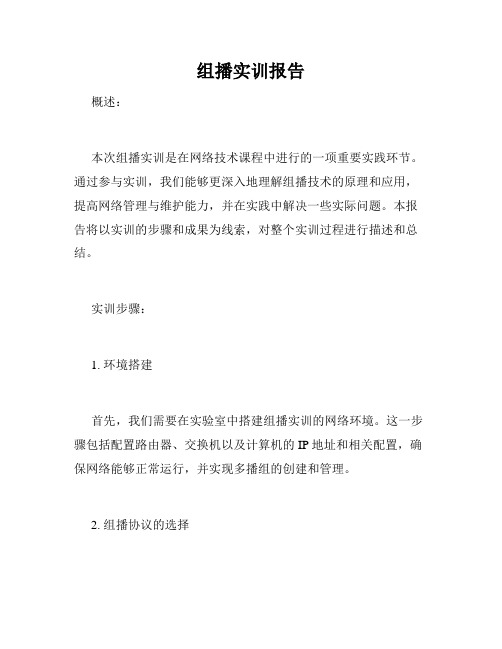
组播实训报告概述:本次组播实训是在网络技术课程中进行的一项重要实践环节。
通过参与实训,我们能够更深入地理解组播技术的原理和应用,提高网络管理与维护能力,并在实践中解决一些实际问题。
本报告将以实训的步骤和成果为线索,对整个实训过程进行描述和总结。
实训步骤:1. 环境搭建首先,我们需要在实验室中搭建组播实训的网络环境。
这一步骤包括配置路由器、交换机以及计算机的IP地址和相关配置,确保网络能够正常运行,并实现多播组的创建和管理。
2. 组播协议的选择在网络环境搭建完成后,我们需要选择适合的组播协议。
常见的组播协议包括IGMP、PIM-SM等,每个协议都有其特点和应用场景。
我们通过学习并比较不同协议的工作原理和性能,选择了适用于实验的协议,并进行相应的配置和优化。
3. 组播业务的部署在设备和协议配置完成后,我们开始进行组播业务的部署。
这一步骤包括实现多播组的加入和离开、组播源的选择和管理,以及流量的控制和优化。
通过实际操作和调试,我们逐步掌握了组播业务的配置方法和技巧,并改进了网络的性能和效率。
4. 故障排除与优化在进行实际组播业务时,难免会遇到一些故障和问题。
这时,我们需要运用所学的知识和工具,进行故障排除,并对网络进行优化。
通过对网络中链路、设备和协议的分析和测试,我们能够找出问题的具体原因,并采取相应的措施进行修复和改进。
实训成果与体会:经过一段时间的实训和实践,我们取得了一些令人满意的成果。
首先,我们成功搭建了组播实训所需的网络环境,并进行了协议和业务的配置。
这为我们更深入地理解组播技术打下了基础。
其次,我们通过实际操作,解决了一些网络故障和问题,提高了网络的稳定性和可靠性。
最后,我们对组播技术的应用和优化方法有了更深入的了解,这对我们今后的网络管理与维护工作大有裨益。
通过本次组播实训,我深刻认识到实践的重要性。
光有理论知识是远远不够的,只有通过实际操作和实践,才能真正掌握和应用所学的知识。
在实训过程中,我们遇到了一些难题,但通过团队的合作和不断的尝试,最终都找到了解决的方法。
KC06121709-q02-组播实训的调试与运行.

实验流程
Hale Waihona Puke //分组内容8组播实训的 调试与运行
实验流程
加入组播参数的配置。代码如下: // 组播通讯定义 Group_DstAddr.addrMode = (afAddrMode_t)afAddrGroup; Group_DstAddr.endPoint = SAMPLEAPP_ENDPOINT; Group_DstAddr.addr.shortAddr = WEBEE_GROUP; 其中 WEBEE_GROUP 在 SampleApp.h 里面定义组号为 2 #define WEBEE_GROUP 0x0002 //组播号 2
9
接下来添加自己的组播发送函数,代码如下(图 3.9.2 D 所 示): void SampleApp_SendPointToPointMessage( void ) { uint8 data[10]={0,1,2,3,4,5,6,7,8,9}; if ( AF_DataRequest( & Group_DstAddr, &SampleApp_epDesc, WEBEE_GROUP_CLUSTERID, 10, data, &SampleApp_TransID, AF_DISCV_ROUTE, AF_DEFAULT_RADIUS ) == afStatus_SUCCESS ) { } else { // Error occurred in request to send. } } 其中 Group_DstAddr 我们之前已经定义,我们在 SampleApp.h 中加入 WEBEE_GROUP_CLUSTERID 的定义如下
组播实训的 调试与运行
实验流程
#define WEBEE_GROUP_CLUSTERID 号
计算机网络实验报告-组播实验

实验4 组播实验IP组播基础实验1.请写出组播IP地址239.1.1.1对应的组播MAC地址,并根据组播MAC地址映射原理,写出与239.1.1.1映射成同样组播MAC地址的所有组播IP地址。
答:MAC地址:01-00-5e-01-01-01组播ip:239.129.1.12.接收端PCB打开命令行窗口,输入“netsh interface ip show joins”,以及输入“netshinterface ip show ipnet”,写出相关的结果。
体会主机IP模块接收列表和数据链路层的接收列表的作用。
答:如下图,主机IP模块接收列表有239.1.1.1组播ip地址,数据链路层的接受列表中有01-00-5e-01-01-01的mac地址。
当收到一个组播报文后,首先会判断组播ip接受列表中是否有该组播ip,如果有的话,会转为mac地址,然后在链路层接受列表中判断是否有该mac地址。
3.分析PCC的Wireshark软件截获的报文,查看其中是否有组播报文?并解释为什么?答:有的,因为组播时会向该网段内所有主机进行广播,由主机选择是否处理组播报文。
IGMP协议实验4.查看PC机上截获的IGMP报文,写出查询器选举的结果。
答:R1和R2比较后,发现R1的ip地址更小,因此选举结果是R1作为查询器选举结束后,R1持续向网络中发送查询报文。
如下图所示:5.请写出IGMP协议的版本号、查询时间、最大响应时间和加入的组播组数量。
答:版本号:2查询时间:60s最大响应时间:10s加入的组播组数量:36.在PCB和PCC上停止接收组播报文,分析截获的IGMP报文,写出截获的IGMP报文的类型和相应的一个具体报文。
以及组查询报文中Multicast Address字段的不同值所代表的意义是什么?答:报文类型:Query 报文报文内容:如下图所示Multicast Address字段的不同值:在普遍查询中为0.0.0.0,而特定的组播地址表示特定组查询。
组播VLAN配置实验
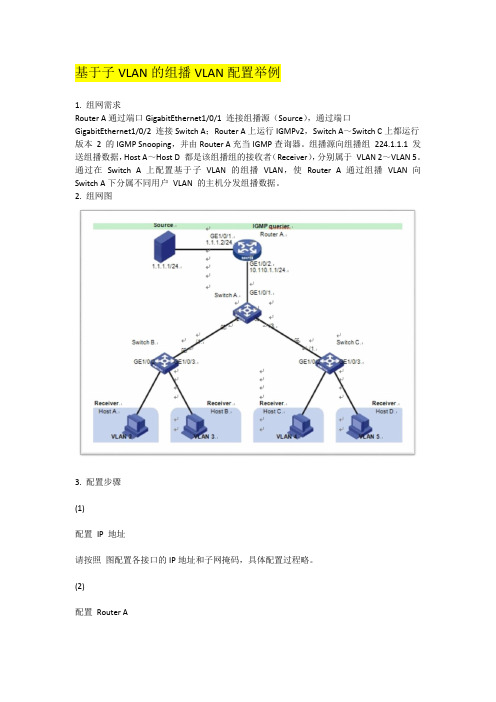
基于子VLAN的组播VLAN配置举例1. 组网需求Router A通过端口GigabitEthernet1/0/1 连接组播源(Source),通过端口GigabitEthernet1/0/2 连接Switch A;Router A上运行IGMPv2,Switch A~Switch C上都运行版本2 的IGMP Snooping,并由Router A充当IGMP查询器。
组播源向组播组224.1.1.1 发送组播数据,Host A~Host D 都是该组播组的接收者(Receiver),分别属于VLAN 2~VLAN 5。
通过在Switch A 上配置基于子VLAN 的组播VLAN,使Router A 通过组播VLAN 向Switch A下分属不同用户VLAN 的主机分发组播数据。
2. 组网图3. 配置步骤(1)配置IP 地址请按照图配置各接口的IP地址和子网掩码,具体配置过程略。
(2)配置Router A# 使能IP 组播路由,在各接口上使能PIM-DM,并在主机侧端口GigabitEthernet1/0/2 上使能IGMP。
<RouterA> system-view[RouterA] multicast routing-enable[RouterA] interface gigabitethernet 1/0/1[RouterA-GigabitEthernet1/0/1] pim dm1-7[RouterA-GigabitEthernet1/0/1] quit[RouterA] interface gigabitethernet 1/0/2[RouterA-GigabitEthernet1/0/2] pim dm[RouterA-GigabitEthernet1/0/2] igmp enable(3)配置Switch A# 全局使能IGMP Snooping。
<SwitchA> system-view[SwitchA] igmp-snooping[SwitchA-igmp-snooping] quit# 创建VLAN 2~VLAN 5。
VLC组播串流实验记录(带Mac及PC的VLC详细设置截图)
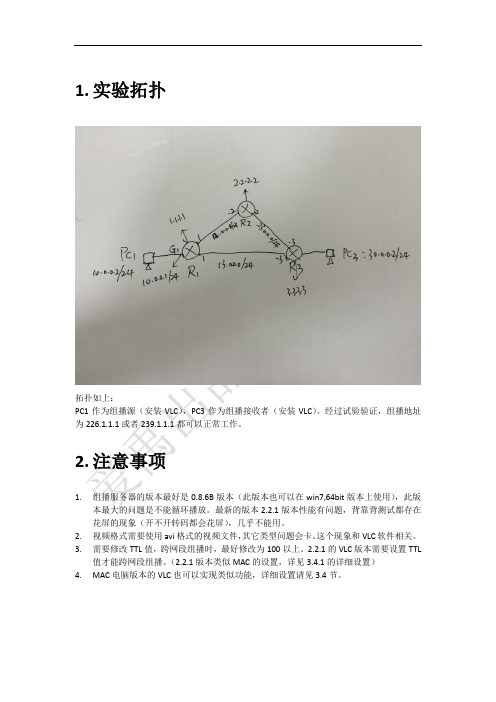
1.实验拓扑拓扑如上:PC1作为组播源(安装VLC),PC3作为组播接收者(安装VLC)。
经过试验验证,组播地址为226.1.1.1或者239.1.1.1都可以正常工作。
2.注意事项1.组播服务器的版本最好是0.8.6B版本(此版本也可以在win7,64bit版本上使用),此版本最大的问题是不能循环播放。
最新的版本2.2.1版本性能有问题,背靠背测试都存在花屏的现象(开不开转码都会花屏),几乎不能用。
2.视频格式需要使用avi格式的视频文件,其它类型问题会卡。
这个现象和VLC软件相关。
3.需要修改TTL值,跨网段组播时,最好修改为100以上。
2.2.1的VLC版本需要设置TTL值才能跨网段组播。
(2.2.1版本类似MAC的设置,详见3.4.1的详细设置)4.MAC电脑版本的VLC也可以实现类似功能,详细设置请见3.4节。
3.实验记录3.1.VLC的设置(0.8.6b版本)软件版本:服务器端最好使用0.8.6b版本,客户端使用2.2.1.0版本. 我在实验时,客户端使用0.8.6b的版本我这里出现了只有声音,没有图像的问题,但是换成2.2.1.0版本就没有问题。
没有深究,估计是VLC解码上的问题。
使用新版本2.2.1.0作为客户端就行了。
3.1.1.PC机VLC组播源端(服务器端)详细设置过程1.PC3打开VLC软件之前,R3并没有组播组记录。
打开VLC并且接收组播流后,VLC软件将会发出IGMP加入报文关闭VLC软件,将会受到离开组播组的报文使用向导创建组播串流视屏文件的格式必须选择AVI格式。
如果没有响应格式的视屏,请使用格式工厂软件来转换视屏格式。
此处的TTL设置非常重要。
串流后查看媒体信息统计,可以看到组播数据的流量大小。
(服务器端和客户端都可以查看,客户端没有串流的统计信息)下图是服务器端的信息。
3.1.2.PC机VLC组播接收端(客户端)详细设置过程设置组播地址和端口号服务器端的一致。
组播快速配置步骤
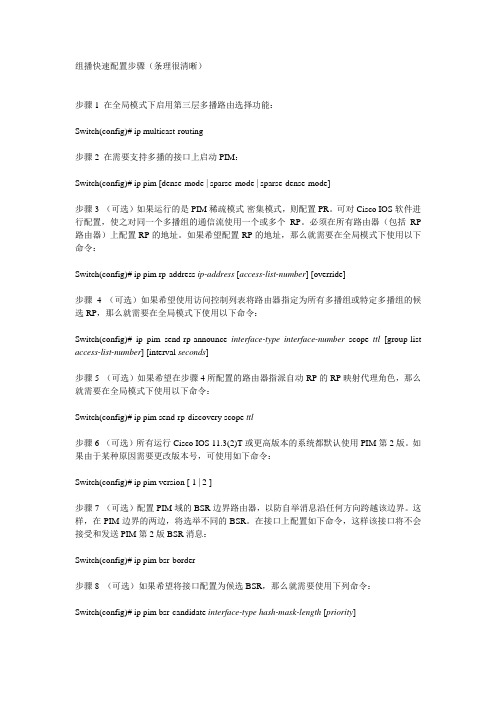
组播快速配置步骤(条理很清晰)步骤1 在全局模式下启用第三层多播路由选择功能:Switch(config)# ip multicast-routing步骤2 在需要支持多播的接口上启动PIM:Switch(config)# ip pim [dense-mode | sparse-mode | sparse-dense-mode]步骤3 (可选)如果运行的是PIM稀疏模式-密集模式,则配置PR。
可对Cisco IOS软件进行配置,使之对同一个多播组的通信流使用一个或多个RP。
必须在所有路由器(包括RP 路由器)上配置RP的地址。
如果希望配置RP的地址,那么就需要在全局模式下使用以下命令:Switch(config)# ip pim rp-address ip-address [access-list-number] [override]步骤4 (可选)如果希望使用访问控制列表将路由器指定为所有多播组或特定多播组的候选RP,那么就需要在全局模式下使用以下命令:Switch(config)# ip pim send-rp-announce interface-type interface-number scope ttl[group-list access-list-number] [interval seconds]步骤5 (可选)如果希望在步骤4所配置的路由器指派自动-RP的RP映射代理角色,那么就需要在全局模式下使用以下命令:Switch(config)# ip pim send-rp-discovery scope ttl步骤6 (可选)所有运行Cisco IOS 11.3(2)T或更高版本的系统都默认使用PIM第2版。
如果由于某种原因需要更改版本号,可使用如下命令:Switch(config)# ip pim version [ 1 | 2 ]步骤7 (可选)配置PIM域的BSR边界路由器,以防自举消息沿任何方向跨越该边界。
组播实验

组播的原理以及一些重点由于组播是基于UDP的,所以继承了UDP的缺点1、只能是尽力而为的传输,传输无保证(Best-effort delivery)2、没有拥塞避免机制,不像TCP有windows窗口(No congestion avoidance)3、会产生重复的报文(Duplicates)4、无序的、UDP包没有序列号(Out-of-sequence delivery)组播分为三个部分:源部分、组播树部分、接收部分。
组播的地址为224.0.0.0—239.255.255.255其中224.0.0.0-224.0.0.255作为保留地址,用作一些协议的特定组播地址;224.0.1.0-238.255.255.255作为共有组播地址,能够在公网上传递的;239.0.0.0-239.255.255.255作为私有的组播地址,不能够在公网上传递的。
其中公网的组播地址内又有233.0.0.0-233.255.255.255,这个是保留给每个AS的一组组播地址;232.0.0.0-232.255.255.255是给特定源地址做保留的。
组播和MAC地址的对应:组播MAC地址的前25位固定,IP地址的最后23位被映射到MAC地址的最后23位,前25位一定是01.00.5e.0这个0是二进制的0。
IGMPv1(每60S发送一次查询。
hold time :180second):只有两种报文:1.Query包:每60秒发一次由路由器发向224.0.0.1(所有节点)DIP:224.0.0.1 GROUP:0.0.0.02.Report包:主机回应Queries或主动发DIP:224.1.1.1 GROUP: 224.1.1.1IGMPv2: 多了一个查询者的概念和以下两种消息(每60s发送一次查询,holdtime:180s,查询者超时时间为120s)1.指定组查询消息Group-specific queryDIP: 224.1.1.1 GROUP:224.1.1.12.离组消息Leaving a GroupDIP: 224.0.0.2 GROUP:224.1.1.1查询者:当有多个路由器在同一个以太网段时,要先选出查询者(比最小IP地址),查询者超时时间默认是120S·Shortest-Path / Source Distribution Tree(源树)原理:在源树的分发形式中,网络会找一条从源到目标最近的路径来下发组播流量SPT(Shortest Path Tree)源树会在路由器上形成以下的组播条目:(S,G)(source,group)源树的优点:在信源和接收方之间创建一条最优的路径,可以最大限度的降低转发多播流的网络延迟。
- 1、下载文档前请自行甄别文档内容的完整性,平台不提供额外的编辑、内容补充、找答案等附加服务。
- 2、"仅部分预览"的文档,不可在线预览部分如存在完整性等问题,可反馈申请退款(可完整预览的文档不适用该条件!)。
- 3、如文档侵犯您的权益,请联系客服反馈,我们会尽快为您处理(人工客服工作时间:9:00-18:30)。
组播业务实验一、组播业务实验拓扑图:二、实验步骤:(将命令补全,详细说明步骤)(一)C200命令配置1、添加机架、机框、单板;2、配置带内、带外网管(可不做);设置带外:ZXAN(config)#nvram mng-ip-address 10.10.10.1 255.255.255.0 ZXAN(config)#show nvram runningmng-ip-address : 10.10.10.1mask : 255.255.255.0server-ip-address : 10.62.31.100Gateway-ip-address : 10.10.10.254boot-username : targetboot-password : targetZXR10_SerialNo : 1CfgFileName : startrun.datOutband-mac-address : 0818.1a0f.a25bZXAN(config)#3、ONU注册、认证、开通;(1)查询已注册未认证的ONUZXAN(config)#show onu unauthentication epon-olt_0/1/3Onu interface : epon-onu_0/1/3:1MAC address : 00d0.d029.b89e(2)、将该ONU认证到对应的PON口下:ZXAN(config)#interface epon-olt_0/1/3ZXAN(config-if)#onu 64 type ZTE-D420 mac 00d0.d029.b89eZXAN(config)#show onu authentication epon-olt_0/1/3 查询已经注册、已经认证的ONU Onu interface : epon-onu_0/1/3:64Onu type : ZTE-D420MAC address : 00d0.d029.b89e(3)、开通ONUZXAN(config)#interface epon-onu_0/1/3:64ZXAN(config-if)#authentication enableZXAN(config-if)#exZXAN(config)#show onu detail-info epon-onu_0/1/3:64 //查询ONU的注册、认证、开通情况Onu interface: epon-onu_0/1/3:64AdminState: enableRegState: registeredAuthState: pass4、在C200上配置组播业务的VLAN,并且上联口、下联口透传该VLAN,开启组播协议;采用IGMP snooping协议:(用户量少的情况可以采用监听模式)(1)、全局和下联端口状态下开启IGMP协议。
ZXAN(config)#igmp enableZXAN(config)#interface epon-onu_0/1/3:2ZXAN(config-if)#igmp enableZXAN(config-if)#exit(2)、创建VLAN 83,并将用户口和上联口加入VLAN中。
ZXAN(config)#vlan 83ZXAN(config-vlan)#exitZXAN(config)#interface epon-onu_0/1/3:2ZXAN(config-if)#switchport mode trunkZXAN(config-if)#switchport vlan 83 tagZXAN(config-if)#exitZXAN(config)#interface gei_0/4/3ZXAN(config-if)#switchport mode trunkZXAN(config-if)#switchport vlan 83 tagZXAN(config-if)#exitZXAN(config)#(3)、增加MVLAN,并开启MVLAN的IGMP协议ZXAN(config)#igmp mvlan 83ZXAN(config)#igmp mvlan 83 enable(4)、设置IGMP工作模式,本例选择Snooping。
ZXAN(config)#igmp mvlan 83 work-mode snooping(5)、设置MVLAN源端口。
ZXAN(config)#igmp mvlan 83 source-port gei_0/4/3(6)、增加MVLAN接收端口。
ZXAN(config)#igmp mvlan 83 receive-port epon-onu_0/1/3:2(7)、设置MVLAN管理组使能。
ZXAN(config)#igmp mvlan 83 group-filter enable(8)、增加MVLAN组地址。
ZXAN(config)#igmp mvlan 83 group 239.1.2.3ZXAN(config)#igmp mvlan 83 group 239.1.2.3 static-port epon-onu_0/1/3:2(9)、保存配置。
ZXAN#write---------------------------------------------------------------------------------------------------------------------- 备注:1.当MVLAN管理组设置成enable,IGMP加入报文必须检查组地址是否配置,已配置的组地址称为管理组。
2.当MVLAN管理组设置成disable,IGMP加入报文不用检查组地址是否配置,此时学习到的组地址称为动态组。
3.如果跨VLAN使能,则必须设置MVLAN的group-filter属性为enable。
----------------------------------------------------------------------------------------------------------------------(二)ONU WEB界面上的相关设置:视频业务在ONU上的配置:第一步打开web页面,输入192.168.1.1 ,键入用户名和密码,登陆到ONU中。
如图5-1所示:图5-1第二步新增新的WAN,模式选择Bridge。
如图5-2所示:图5-2第三步配置VlanID为83,服务模式选择Internet。
绑定端口 2 口,配置完成后点击保存。
如图5-4所示:图5-3第四步点击应用选项卡,日常应用,IPTV。
将视频业务加入到Vlan 83。
如图5-5所示:图5-5第五步配置完成后查看网络侧信息有数据包的接收发送,如图所示,视频业务配置完成。
图5-6(三)测试端进行测试1、将视频server挂到交换机上(老师已完成服务器搭建);2、将PC客户端IP地址改为相应VLAN 的IP地址,连接到ONU上,用VLC软件进行播放视频业务测试;ping自身网关及服务器网关;3、在测试端打开VLC,文件-打开网络流-UDP/RTP中输入组播组的IP地址,如下图所示:4、测试端接收到组播流(四)测试端VLC的使用方法:组播测试工具VLC使用说明.doc(此文件里为整个VLC包括客户端及测试端的使用方法)(五)网管系统的配置1.1 确保单板正常工作。
1.2 添加组播VLAN1.3 在弹出的对话框中设置组播VLAN 100,如下图示1.4 端口VLAN设置1.5 分别设置主控板上行口和EPON端口的VLAN1.6 设置主控板VLAN,选择3号端口,点击“VLAN绑定”1.7 把VLAN100 添加到主控板的3号端口中。
1.8 按同样的步骤把VLAN100 添加到EPON单板相应的端口中。
请注意端口模式为“Trunk”,如下图所示。
1.9 点击“以太网配置”---〉“组播IPTV业务配置”---〉IGMP参数配置1.10 确保“IGMP协议使能”状态为“开启”。
其他参数采用默认值即可。
如下图所示。
1.11 点击“以太网配置”---〉“组播IPTV业务配置”---〉“组播VLAN注册配置”1.12 在弹出的对话框中,点击左侧“NEW”,然后按照下图输入右侧的数值。
点击“添加”。
如果添加成功,则有“设置MVLAN成功”提示信息。
1.13 点击节目源,出现如下界面。
点击“添加”。
如下图所示:1.14 在弹出的页面中输入节目源地址“239.1.2.3”,带宽“1000”。
其他采用默认值即可。
然后点击确定。
如下图所示:1.15 点击源端口,出现如下界面。
选择主控板“EC4GM”。
如下图所示:1.16 在以下页面中绑定上行端口“3”。
1.17 点击接受端口,出现如下界面。
选择EPON单板“EPFC”,以及相应的OLT号和ONU号,选择相应的端口进行绑定,如下图所示:1.18 点击“EPON配置”---〉“EPON远程管理”---〉“OAM扩展属性配置”,如下图所示:1.19 选择EPON单板,PON光口,以及该光口下的具体ONU。
如下图所示,然后点击“组播配置”1.20 选择相应的端口。
点击“修改”1.21 把组播VLAN100 加入到该端口,如下图所示:1.22 回到OAM扩展属性配置页面,点击“端口配置”,如下图所示:1.23 选择“以太网UNI端口”,然后点击查询,出现以下界面。
1.24 双击相应的端口,出现以下页面,把最后一项“是否剥离tag”修改为“剥离”,如下图所示,点击确定。
